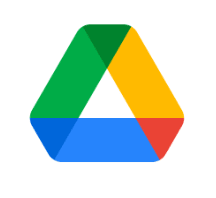
1.GoogleDriveの使い方
(1)バックアップか共有 のためにファイルやフォルダーをアップロードする
ブラウザーでGoogle Driveのホーム画面を開き縮小ウインドウ表示にする。
アップロードしたいファイルや、フォルダーをエクスプローラで開き、縮小ウインドウでにして両方のウインドウが見えるようにする。
アップロードしたいファイルや、フォルダーを選択して、GoogleDriveウインドウ内のマイドライブにドラッグ&ドロップする。
共有する場合は、ファイルまたはフォルダーを選択して右クリックして「共有」を選択する。続いて、共有したい相手(ユーザー)名を入力する。前方一致で絞り込まれユーザー一覧が表示されるので選択する。一度に複数のユーザーを指定できる。ユーザーの権限を「編集者」にするか「閲覧者」にするか決める。この画面の下で登録者(ユーザー)の削除指定ができる。
また、メールを作成してリンク情報とコメントを記入して招待メールを送信し、完了ボタンを押す。編集者権限があると、追加、更新、削除ができる。
(2)招待者は、招待メールに添付されたリンク情報をダブルクリックするとファイルや、フォルーダーを開くことができる。
※写真や動画ファイルだけなら、GooglePhotoの「共有」を利用してもよい。
GoogleDrive との違いは、文書ファイルや、Excelブックファイル等が含まれている場合には、GoogleDriveの「共有アイテム」を使用する。
※GoogleDrive はandroidスマホにもアプリがあり、利用できる。
文書ファイルや、Excelブックファイルを表示するには、Googleのビューアーアプリ等が必要です。
例:Googleスプレッドシート アプリ
例:Googleドキュメント アプリ















※コメント投稿者のブログIDはブログ作成者のみに通知されます